Como ocultar categorias na página da loja WooCommerce usando um plug-in
Publicados: 2018-11-12
Última atualização - 24 de fevereiro de 2020
Como proprietário de uma loja online, há muitas maneiras de se beneficiar do uso de um plug-in que permite ocultar categorias em sua loja WooCommerce.
Por exemplo, você pode vender determinados produtos para determinados clientes ou configurar uma seção exclusiva para membros em sua loja WooCommerce. E embora o WordPress e o WooCommerce sejam ferramentas poderosas e ricas em recursos, eles não oferecem essa funcionalidade pronta para uso.
Neste artigo, mostraremos como você pode ocultar categorias em sua loja WooCommerce – de duas maneiras diferentes. Quando terminar de ler, você poderá ocultar categorias usando uma senha ou restringir o acesso a funções de usuário específicas (ou usuários individuais).
Vamos começar.
Por que você deseja ocultar categorias em sua loja WooCommerce

Ser capaz de ocultar categorias em sua loja WooCommerce facilita para os proprietários de lojas online ocultarem vários produtos de uma só vez, em vez de ocultar produtos individuais.
- Você pode criar produtos privados. Ocultar categorias em sua loja WooCommerce permite que você crie produtos privados que você pode disponibilizar para alguns de seus clientes. Por exemplo, se você quiser oferecer aos assinantes acesso a produtos especiais, poderá enviar a eles um código por meio de seu boletim informativo por e-mail que concede acesso aos produtos privados em sua loja WooCommerce.
- Vender produtos para usuários/clientes/clientes específicos. Você pode ocultar categorias em suas lojas WooCommerce voltadas para o público e disponibilizá-las apenas para usuários, clientes ou clientes específicos. Uma maneira de fazer isso é criando uma seção oculta (privada) em sua loja que somente o cliente pode acessar após usar uma senha específica.
- Clube exclusivo para membros. Ocultar categorias também oferece a opção de criar uma implementação de clube somente para membros em sua loja WooCommerce. Dessa forma, os usuários só podem comprar os produtos na loja privada depois de fazer login em suas contas.
O problema de simplesmente ocultar produtos individuais da sua loja online é que qualquer pessoa com um link direto pode acessá-los. Uma solução melhor é ter uma implementação – como o plugin WooCommerce Protected Categories – que torne as categorias de produtos privadas . Dessa forma, apenas usuários e clientes com os privilégios de função de usuário corretos ou a senha correta poderão acessar os produtos que você decidir tornar privados.
Como funciona o plugin WooCommerce Protected Categories?
WooCommerce Protected Categories é um plugin do WordPress que permite ocultar categorias em sua loja WooCommerce.
Você tem a opção de ocultar uma única categoria ou várias categorias. Quando você oculta categorias em sua loja WooCommerce usando o plug-in WooCommerce Protected Categories, todos os produtos marcados com a categoria serão ocultados de sua loja online.
Veja como os usuários podem acessar categorias ocultas em sua loja WooCommerce:
Usando uma senha ou código
Quando um usuário clica em um link que leva a uma página de categoria oculta ou a um produto oculto, ele será solicitado a inserir a senha (ou código) para acessar a página.
Depois que o usuário inserir a senha correta, o plug-in WooCommerce Protected Categories desbloqueará automaticamente todos os produtos dessa categoria. O usuário poderá então navegar por todos os produtos da categoria (e quaisquer subcategorias) sem precisar digitar novamente a senha.
Com as funções de usuário corretas
Por padrão, o WordPress cria cinco funções de usuário – Administrador , Editor , Autor , Colaborador e Assinante – cada uma com permissões diferentes. Ao instalar o WooCommerce no seu site WordPress, duas funções de usuário adicionais também serão adicionadas ao seu site. Estes são o Gerente de Loja e o Cliente . Além disso, você tem a opção de adicionar funções de usuário personalizadas – por exemplo, com o plugin gratuito User Role Editor.
Com as categorias protegidas do WooCommerce, você pode ocultar categorias de forma que apenas usuários com as funções de usuário corretas possam acessá-las. Assim, por exemplo, se você tivesse uma função de usuário para os distribuidores com os quais trabalha, poderia criar uma categoria oculta que eles pudessem acessar fazendo login em sua conta. A categoria oculta pode conter produtos que você gostaria de disponibilizar apenas para seus distribuidores.
Agora que você tem uma compreensão clara de como o plug-in WooCommerce Protected Categories funciona, vamos dar uma olhada em como você pode usá-lo para ocultar categorias em sua loja WooCommerce.
Como ocultar categorias do WooCommerce em sua loja online
Para ocultar categorias em sua loja WooCommerce, você precisará instalar e ativar o plug-in WooCommerce Protected Categories em seu site WordPress.

Feito isso, veja o que você precisará fazer para configurar tudo e começar a ocultar categorias no WooCommerce:
Etapa #1: Defina as configurações básicas do plug-in
Faça login no painel de administração do WordPress e vá para WooCommerce – > Configurações – > Produtos -> Categorias protegidas para definir as configurações do plug-in.
Se você deseja ocultar suas categorias de produtos protegidas de sua loja, desmarque as duas caixas ao lado da opção Visibilidade da categoria . Dessa forma, as categorias de produtos – e todos os produtos listados nessa categoria – ficarão ocultos na sua loja. Especificamente, eles não aparecerão em widgets, resultados de pesquisa e no menu de navegação da sua loja.

Além disso, você tem a opção de prefixar os nomes de todas as suas categorias ocultas. A opção Prefixar categorias prefixa automaticamente as categorias ocultas com Protegido: ou Privado: para facilitar a distinção entre elas.
Passo #2: Escolha uma opção para ocultar as categorias do WooCommerce
Vá até Produtos - > Categorias para ver suas categorias existentes. Escolha uma categoria que você gostaria de ocultar e clique no botão Editar . (Como alternativa, você também pode criar uma nova categoria para tornar privada.)
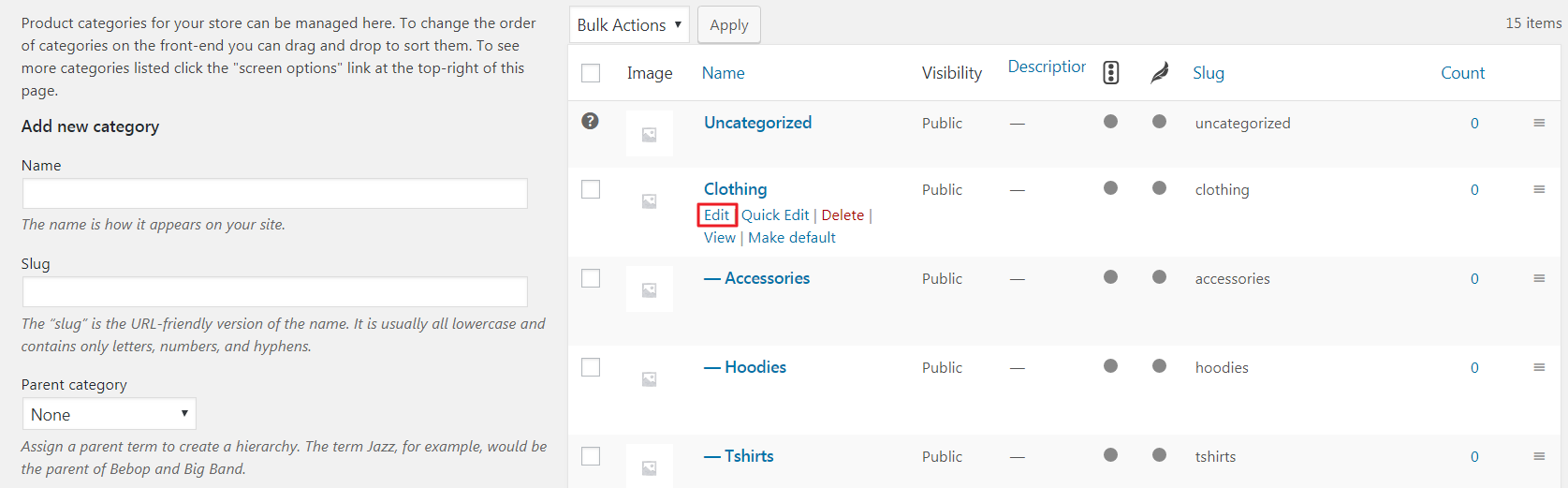
Você será redirecionado para a tela Editar categoria , onde verá a seção Visibilidade na parte inferior da página. Marque a opção Protegido e escolha uma das seguintes opções:

- Protegido por senha. Assim que o usuário inserir a senha correta em um formulário de login, ele poderá acessar a categoria oculta. Você pode criar várias senhas clicando no ícone (+). Dessa forma, diferentes usuários (ou grupos de usuários) poderão acessar a mesma categoria oculta usando sua senha exclusiva.
- Funções do usuário. Os usuários com as funções de usuário especificadas poderão acessar a categoria oculta.
- Usuários. Apenas usuários específicos e individuais que você selecionar poderão acessar a categoria oculta.
Clique no botão Atualizar (ou Adicionar nova categoria ) na parte inferior da tela para continuar.
Etapa 3: Configure seu formulário de login (para categorias protegidas por senha)
Se você selecionou a opção Protegido por senha na Etapa 2, você também desejará configurar seu formulário de login.

Ao navegar para WooCommerce – > Configurações – > Produtos -> Categorias protegidas , você poderá:
- Defina uma expiração de senha. Isso permite que você decida por quanto tempo a senha deve desbloquear a categoria oculta.
- Decida a página de entrada de senha. Esta opção permite que você decida onde deseja que sua página de login esteja em sua loja online. Você pode criar uma nova página (como Access Store ).
- Configure seu formulário de entrada de senha. Você tem a opção de personalizar o título do formulário de login, a mensagem, o rótulo da senha, o rótulo do botão de login e muito mais.
Ao fazer isso, usuários e clientes poderão fazer login acessando a página especificada. Quando um usuário tenta acessar uma categoria oculta usando um link direto, ele será solicitado a digitar a senha.
Etapa 4: permitir que os usuários façam login nas categorias protegidas por usuário e função
Se você selecionou a opção Funções de usuário ou Usuários na Etapa 2, poderá decidir o que acontecerá se alguém sem os privilégios de usuário corretos tentar acessar uma categoria ou produto oculto. Pode ser um usuário desconectado ou alguém com uma função diferente daquela(s) para a qual você concedeu acesso.

Você também tem a opção de exibir uma página personalizada. Dessa forma, você pode criar uma página (como uma página chamada Login Required ) com uma mensagem que informa ao usuário que ele precisa fazer login com sua conta para acessar a categoria oculta.
Conclusão
Com o plugin WooCommerce Protected Categories, você poderá ocultar categorias (e quaisquer subcategorias) de duas maneiras diferentes, ou seja, protegendo categorias por senha ou restringindo o acesso a categorias por função de usuário ou login de usuário individual.
Vamos recapitular rapidamente as principais etapas que você precisa seguir para ocultar categorias em sua loja virtual:
- Defina as configurações do plug-in.
- Escolha uma opção para ocultar as categorias do WooCommerce.
- Configure seu formulário de login (no caso de categorias protegidas por senha).
- Permita que os usuários façam login em categorias protegidas por usuário e função.
Você tem alguma dúvida sobre como ocultar categorias em sua loja WooCommerce? Deixe-nos saber na seção de comentários abaixo.
